Note
De eerste keer dat je alle video's naar je bibliotheek moet overzetten. Bovendien zullen de overgedragen video's de originele videobibliotheek op de iPhone beslaan.
Met de snelle ontwikkeling van technologie is de manier van entertainment in het dagelijks leven op verschillende manieren veranderd. Draagbaarheid is een van de voor de hand liggende schijnwerpers. In een koffiehuis zie je iemand een game spelen op iPad. In de metro zie je iemand video's kijken op een iPhone 6s Plus. In plaats van voor een tv of computer te zitten, stelt het draagbare leven mensen in staat om gemakkelijk van films te genieten op een iPhone of Android/Windows-telefoon. Maar weet u hoe u video's van computer naar iPhone kunt overbrengen? Je zult zeker zeggen dat iTunes je kan helpen bij het synchroniseren van video of muziek op pc/Mac naar iPhone. Kan iTunes echter alle video's synchroniseren met de iPhone? Niet zeker? Blijf lezen om te weten hoe u video's correct op de iPhone plaatst.
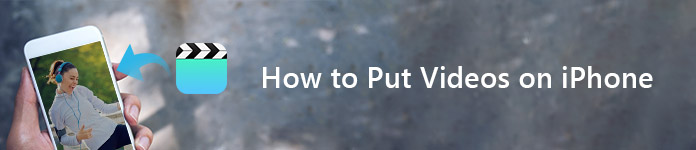
Hoe video's op de iPhone te zetten met / zonder iTunes
Kun je alle video's direct op de iPhone zetten? Het antwoord is "Ja", of kan "Nee" zijn. Waarom? Omdat de iPhone niet alle videoformaten ondersteunt. Wanneer u een videoformaat invoert dat niet compatibel is met uw iPhone, iTunes of iCloud, wordt de film geweigerd door de iPhone. Wat betekent het? Neem bijvoorbeeld de iPhone 5s. iPhone 5s is uitgerust met de nieuwe 64-bits A7-processor van Apple en een M7-bewegingscoprocessor voor contextueel computergebruik. De high-end telefoon van Apple heeft een 4-inch Retina-display met een resolutie van 1136 × 640 pixels, wat hetzelfde is als iPhone 5. De videoformaten die worden ondersteund door iPhone 5s zijn nog steeds relatief beperkt in vergelijking met het aantal formaten dat op de markt beschikbaar is .
◆ H.264-video tot 1080p, 60 frames per seconde, High Profile level 4.2 met AAC-LC-audio tot 160 Kbps, 48 kHz, stereogeluid in .m4v-, .mp4- en .mov-bestandsindelingen;
◆ MPEG-4-video tot 2.5 Mbps, 640 x 480 pixels, 30 beelden per seconde, Simple Profile met AAC-LC-audio tot 160 Kbps per kanaal, 48 kHz, stereogeluid in .m4v-, .mp4- en .mov-bestandsindelingen ;
◆ Motion JPEG (M-JPEG) tot 35 Mbps, 1280 x 720 pixels, 30 beelden per seconde, audio in u-LAW, PCM-stereogeluid in .avi-bestandsindeling.
Afgezien van iPhone 5s, delen andere iPhone-series zoals iPhone X / 8/8 Plus / 7/7 Plus, SE, 6s Plus, 6s, 6 Plus, 6, 5c, 5, 4S, enz. Ook de vergelijkbare videoformaten behalve voor de verschillende videoresoluties. Met andere woorden, als je video vrij op de iPhone wilt afspelen, moet je MP4-, MOV- en M4V-video van pc naar je iPhone importeren. Als u video downloadt in de formaten FLV, AVI, MKV, RMVB, TS, enz., Dan moet u een iPhone-videoconvertor vinden om de gedownloade video naar MP4 / MOV / M4V voor uw iPhone te converteren.
Zoals hierboven vermeld, hebt u voor het plaatsen van video's in allerlei formaten op de iPhone een video-omzetter voor de iPhone nodig. Gratis Video Converter is zo'n krachtig video-conversieprogramma dat u helpt het bronvideo-formaat naar een geschikt uitvoerformaat te converteren zoals u dat wilt. Het belangrijkste is dat het helemaal gratis is. Download eerst deze video-omzetter voor iPhone, installeer en voer het uit op uw pc. Als u een Windows 10/8/7 / Vista / XP-computer gebruikt, mag u de proefversie en gratis conversie-indelingen downloaden voordat u video's op de iPhone plaatst.
1Video importeren
Klik op "Bestand toevoegen" in de bovenste balk om video naar deze iPhone Video Converter te laden. Ook kunt u video rechtstreeks naar deze software slepen.

2Selecteer iPhone-videoformaten
Kies MP4-indeling in de vervolgkeuzelijst door op "Profiel" te klikken. Als alternatief kunt u "Apple iPhone" selecteren om uw favoriete videoformaat te krijgen.
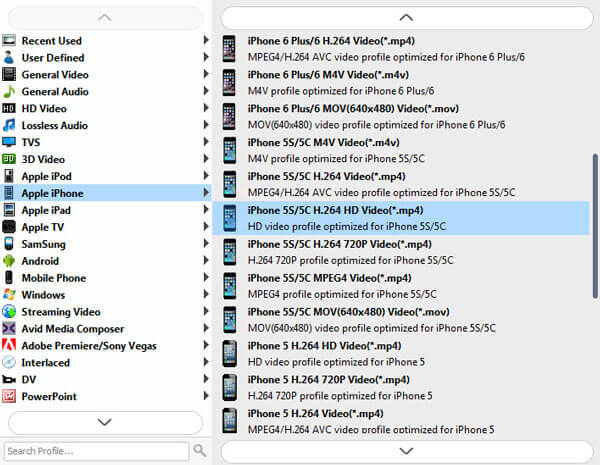
3Converteer video voor iPhone
Nadat u het gewenste videoformaat heeft gekozen, kunt u op de knop "Converteren" klikken om te beginnen met het converteren van AVI naar MP4 voor iPhone.
➤ Met beperkte opslag op de iPhone kunt u het videoformaat verkleinen om video's op uw iPhone te plaatsen. Klik op "Instellingen" om een lagere videobitsnelheid te kiezen, wat enig verlies van videokwaliteit kan veroorzaken, maar is goed genoeg om films op de iPhone te bekijken.
➤ Hiermee kunt u elk veelgebruikt videoformaat zoals FLV, MKV, RMVB, TS, M2TS, VOB, 3GP en meer converteren naar MP4, MOV of M4V. Het converteren van FLV naar iPhone en het wijzigen van AVI naar iPad zijn een fluitje van een cent.
➤ Naast videoconversie, kun je het ook gebruiken om gedownloade online video's naar audiobestanden te converteren om op je iPhone af te spelen. U kunt bijvoorbeeld video gemakkelijk naar MP3 converteren.
➤ Voordat u video's van pc naar iPhone overzet, mag u video bewerken en video-effecten aanpassen.
Na het converteren van video's naar iPhone-compatibele video-/audioformaten zoals MP4, MOV, M4V, MP3, M4A en meer, moet je ze op je nieuwe iPhone/iPad/iPod zetten. Ben je het zat om iTunes te gebruiken om videobestanden te synchroniseren tussen iPhone/iPad/iPod? Hier raden we je aan om FoneTrans te gebruiken om je probleem op te lossen. FoneTrans is de beste iOS-overdracht om u te helpen video's van computer naar iPhone te importeren en video's over te zetten tussen iPhone/iPad/iPod, en ook om iPhone-video's gemakkelijk met iTunes te synchroniseren.
FoneTrans - iPhone-video-overdracht Voor Mac

Stap 1 Download en installeer FoneTrans
Download, installeer en start de iPhone Transfer-software op uw computer.

Stap 2 Verbind de iPhone met de computer
Verbind uw iPhone met een computer via een USB-kabel. Wacht een tijdje, de software herkent je iPhone en toont de iPhone-informatie.

Stap 3 Voeg lokale video's toe aan de iPhone
Klik op de kolom "Media" aan de linkerkant van de hoofdinterface. Klik op de knop "Toevoegen" in de hoofdinterface en selecteer vervolgens de video's die u aan uw iPhone wilt toevoegen.

Hoe video's op de iPhone zetten met iTunes? Ten eerste moet u uw iTunes bijwerken naar de nieuwste versie om ervoor te zorgen dat het overdrachtsproces soepel verloopt. Volg daarna de onderstaande stappen om video's van pc naar iPhone te synchroniseren met iTunes.
Stap 1 Start iTunes op de computer en sluit de iPhone aan op de pc met een USB-kabel.
Stap 2 Selecteer de iPhone en ga naar het tabblad "Samenvatting" en vink het selectievakje "Muziek en video's handmatig beheren" aan.
Stap 3 Kies "Films" onder de kolom "Samenvatting" en klik vervolgens op "Films synchroniseren" om de films te selecteren die u op uw iPhone wilt zetten, en klik vervolgens op de knop "Toepassen".
Stap 4 Daarna worden de video's toegevoegd aan je iPhone.
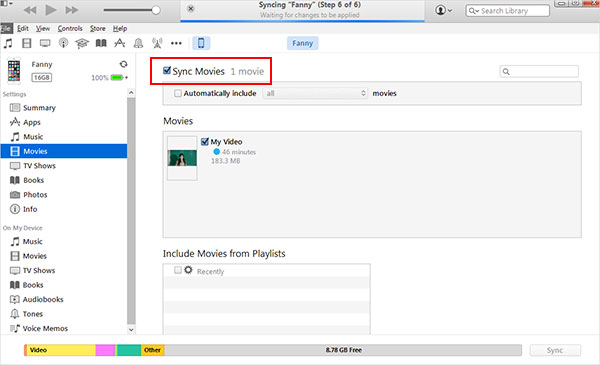
Note
De eerste keer dat je alle video's naar je bibliotheek moet overzetten. Bovendien zullen de overgedragen video's de originele videobibliotheek op de iPhone beslaan.